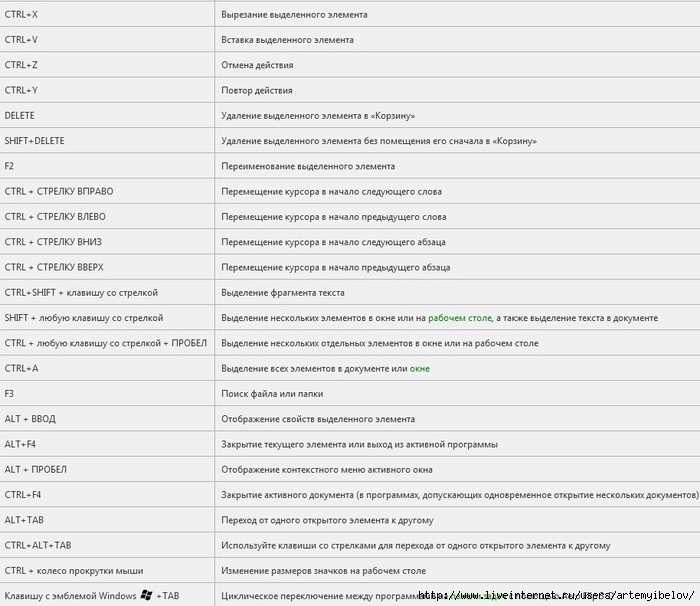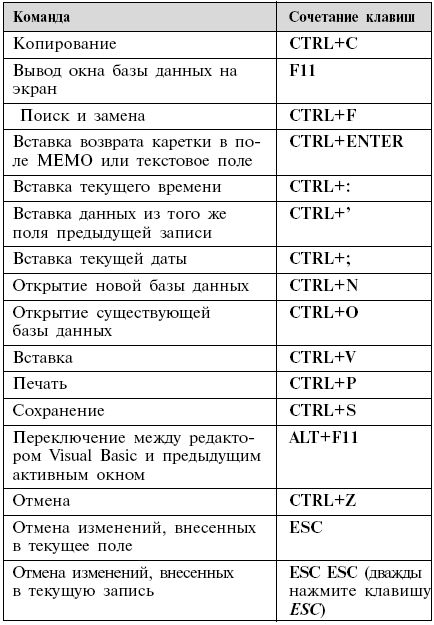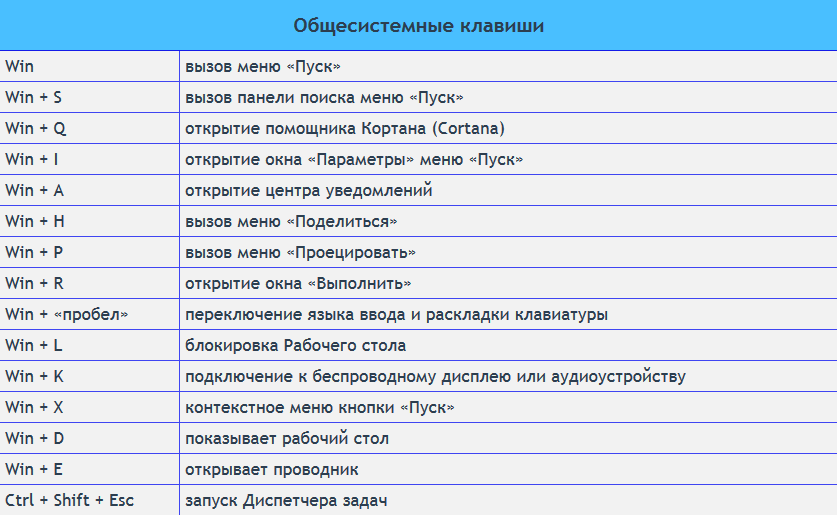Отмена предыдущего действия сочетание клавиш: Отмена и повтор ввода — Служба поддержки Майкрософт
Содержание
Отмена и повтор ввода — Служба поддержки Майкрософт
Вы можете отменить и отменить до 20 последних действий ввода или разработки в Access. Чтобы отменить действие, нажмите CTRL+Z. Чтобы отменить отмену действия, нажмите CTRL+Y.
Функции «Отменить» и «Повторить» можно удалить или повторить одно или несколько действий ввода, но все действия необходимо отменить или отменить в том порядке, в который вы их сделали, — пропустить действия нельзя. Например, если изменить значение трех полей в записи и отменить первое изменение, необходимо отменить все три изменения.
Кроме того, можно отменить большинство изменений в дизайне объектов базы данных, например добавить в отчет какой-либо объект или добавить порядок сортировки в поле запроса. Изменения в дизайне также необходимо отменить по порядку.
В этой статье
-
Отмена ввода данных -
Отмена изменений дизайна -
Отмена отмененных действий -
Предотвращение потери работы
Отмена ввода данных
- org/ListItem»>
-
Чтобы отменить несколько действий, сделайте одно из следующего:
-
На панели быстрого доступа щелкните стрелку рядом с кнопкой «Отменить ввод » и выберите действия, которые нужно отменить.
Все выбранные действия ввода обратные. Однако действия, которые можно отменить, начинаются с последнего действия, и вы можете отменять действия только в том порядке, в котором они произошли. Например, нельзя отменить только вторые внесенные изменения. Чтобы отменить второе изменение, необходимо также отменить предыдущее действие.
org/ListItem»>Если вы не можете попасть на панель быстрого доступа (например, из-за использования модальной формы), несколько раз нажмите CTRL+Z, пока действие, которое вы хотите отменить, не будет отменено.
-
Чтобы отменить последний ввод данных, нажмите CTRL+Z.
Важно: Некоторые действия, такие как нажатие кнопки на вкладке «Файл», отменить нельзя. Если действие нельзя отменить, команда «Отменить ввод» меняется на «Нельзя отменить».
К началу страницы
Отмена изменений дизайна
Изменения в дизайне объектов базы данных можно отменить так же, как и ввод данных.
-
Чтобы отменить последнее изменение дизайна, нажмите CTRL+Z
-
Несколько раз нажмите CTRL+Z, пока действие, которое вы хотите отменить, не будет отменено.
-
На панели быстрого доступа щелкните стрелку рядом с кнопкой «Отменить » и выберите действия, которые нужно отменить.
Все выбранные действия ввода обратные. Однако действия, которые можно отменить, начинаются с последнего действия, и вы можете отменять действия только в том порядке, в котором они произошли. Например, нельзя отменить только вторые внесенные изменения. Чтобы отменить второе изменение, необходимо также отменить предыдущее действие.
org/ListItem»>
Чтобы отменить несколько действий, сделайте одно из следующего:
Важно: Некоторые действия, такие как нажатие кнопки на вкладке «Файл», отменить нельзя.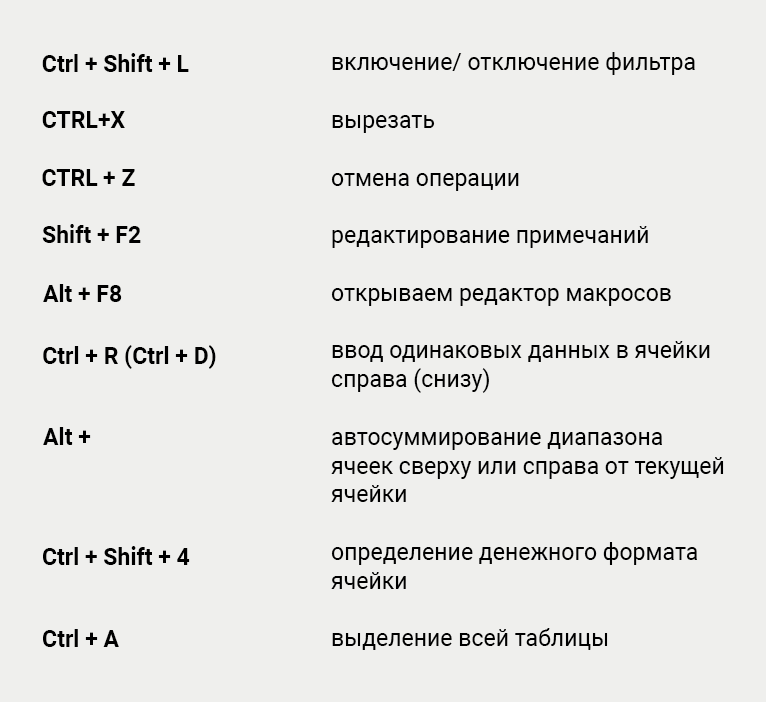 Если действие нельзя отменить, команда «Отменить» меняется на «Нельзя отменить».
Если действие нельзя отменить, команда «Отменить» меняется на «Нельзя отменить».
К началу страницы
Отмена отмененных действий
-
Чтобы повторно отменить последнее действие, нажмите CTRL+Y.
-
Чтобы повторно отменить несколько действий, сделайте одно из следующего:
-
Несколько раз нажмите CTRL+Y, пока не будут отменить действия.
-
На панели быстрого доступа щелкните стрелку рядом с кнопкой » » и выберите действия, которые нужно отменить.

Действия будут отпорядочены в том порядке, в котором они перечислены. Действия можно отменить только в том порядке, в котором они произошли. Например, нельзя повторно сделать только второе отмененного действия. Чтобы повторно сделать это, необходимо также повторно сделать предыдущее действие.
-
Важно: Если команды «Отменить» и «Повторить» недоступны, предыдущие действия невозможно повторить.
К началу страницы
Предотвращение потери работы
Отмена позволяет сэкономить день, но это не замена регулярному сохранении работы. Чтобы избежать потери работы из-за ошибок или сбоей, можно использовать резервное копирование и восстановление, а также части приложений (шаблон).
Резервное копирование и восстановление
Прежде чем приступить к работе над основными проектами, сделайте резервную копию базы данных. Затем, если вы внести ряд изменений в схему и не сможете отменить их все, вы сможете восстановить столько данных из резервной копии, сколько нужно. Дополнительные сведения см. в статье «Защита данных с помощью резервного копирования и восстановления данных».
Затем, если вы внести ряд изменений в схему и не сможете отменить их все, вы сможете восстановить столько данных из резервной копии, сколько нужно. Дополнительные сведения см. в статье «Защита данных с помощью резервного копирования и восстановления данных».
Части приложения
Если в большинстве баз данных или во всех базах данных используются стандартные компоненты, можно создать часть приложения. Часть приложения — это тип шаблона, который можно добавить в существующую базу данных и состоять из одного или нескольких объектов базы данных с данными или без них.
После добавления части приложения ее можно при необходимости изменить. Если вы допустили ошибку или просто решите, что вам не нравятся изменения, вы можете удалить измененные объекты и снова добавить часть приложения. Дополнительные сведения см. в статье «Сохранение и повторное использование элементов конструктора баз данных».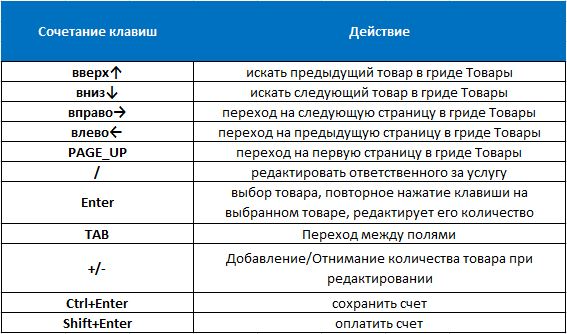
К началу страницы
3. Отмена действий
Почти все вносимые в изображения изменения могут быть отменены. Вы можете отменить последнее действие, выбрав в меню изображения Правка → Отменить, но эта операция применяется так часто, что стоит запомнить комбинацию клавиш Ctrl+Z.
Сама отмена может быть отменена. После отмены действия вы можете вернуть его выбрав в меню изображения пункт Правка → Повторить , или с использованием клавиши быстрого доступа, Ctrl+Y. Часто это полезно при оценке эффекта какого-либо действия, с помощью его неоднократной отмены и повтора. Обычно это происходит очень быстро, без дополнительного расхода ресурсов или изменения истории отмены, поэтому никакого вреда в этом нет.
| Внимание | |
|---|---|
Если вы отмените одно или несколько действий и затем произведёте какую-либо операцию кроме отмены и возвращения, возможности вернуть те действия больше не будет: они потеряны навсегда. |
Если вы часто используете отмену и возврат на множество шагов за раз, возможно будет более удобно работать с диалогом Истории отмен — прикрепляемой панелью, которая показывает небольшие эскизы каждой точки в истории отмены, позволяя вам перемещаться назад или вперёд к точке, по которой вы щёлкаете.
Действие отмены выполняется для каждого конкретного изображения: «история действий» является одним из компонентов изображения. В этих целях GIMP выделяет определённый объём памяти для каждого изображения. Увеличить или уменьшить объём выделяемой памяти можно в «Параметрах» в разделе Системные ресурсы. Здесь присутствуют две важные переменные: минимальное число уровней отмены, которое GIMP будет поддерживать вне зависимости от того, сколько эти уровни будут потреблять памяти, и максимальное количество памяти для отмены, при превышении этого объёма GIMP начнёт удалять самые старые элементы в истории отмены действий.
| Примечание | |
|---|---|
Хотя история действий является компонентом изображения, она не сохраняется вместе с ним в собственный формат GIMP с расширеним |
Реализация истории действий в GIMP довольно сложна. Многие операции (такие как изменение видимости слоя) требуют очень мало памяти для возможной отмены, поэтому вы можете выполнить большое их количество до того, как они начнут пропадать из истории действий. Некоторые операции (и снова изменение видимости слоя) являются сжатыми, поэтому выполнение их несколько раз подряд производит лишь одну точку в истории действий. Тем не менее, иные операции потребляют много памяти для возможной отмены.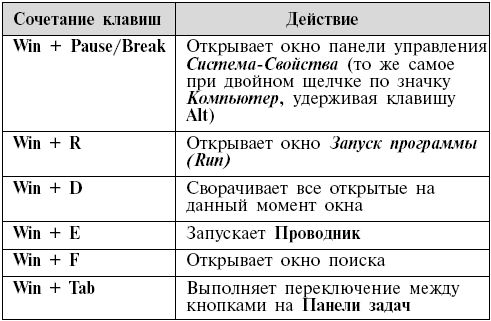 В качестве примера можно привести практически любой фильтр: поскольку фильтры реализованы как расширения, ядро GIMP не может доподлинно узнать, что они изменили. Таким образом, не существует иного способа отменить такое действия кроме как запомнить содержимое затронутого слоя до и после операции. Вы можете выполнить ограниченное количество таких операций прежде, чем они будут удалены из истории действий.
В качестве примера можно привести практически любой фильтр: поскольку фильтры реализованы как расширения, ядро GIMP не может доподлинно узнать, что они изменили. Таким образом, не существует иного способа отменить такое действия кроме как запомнить содержимое затронутого слоя до и после операции. Вы можете выполнить ограниченное количество таких операций прежде, чем они будут удалены из истории действий.
3.1. Неотменяемые операции
Большинство действий, изменяющих изображение, могут быть отменены. Но некоторые отменить невозможно. Такие операции как сохранение изображение в файл, дублирование изображения, копирование изображения, копирование части изображения в буфер обмена и т.д. Сюда также относятся операции, включающие в себя воздействие на отображение без изменения данных изображения. Наиболее существенным примером является масштабирование отображения. Тем не менее, существуют и исключения: переключение видимости быстрой маски может быть отменено, если между переключениями не изменялись данные изображения.
Существует несколько важных действий, которые изменяют изображение, но не могут быть отменены.
- Закрытие изображения
История отмены действий является компонентом изображения, поэтому при закрытии изображения и освобождении ресурсов, вся история пропадает. Именно поэтому GIMP всегда выводит запрос подтверждения закрытия изображения, за исключением случаев, когда изображение не не изменялось со времени последнего сохранения.
- Возвращение изображения
«Возвращение» означает перезагрузку изображения из файла. GIMP реализует это с помощью закрытия изображения и создания нового изображения, в следствии чего теряется история отмен. По этой причине, если изображение подверглось изменениям, GIMP всегда будет спрашивать у вас подтверждения перед выполнением возвращения.
- Фрагменты действий
Некоторые инструменты требуют выполнения комплексного набора манипуляций перед их применением, но позволяют отменить лишь целые операции вместо отдельных элементов.
 Например, Ножницы позволяют вам создавать закрытые контуры щелчками по различным точкам изображения с последующим щелчком внутри контура для создания выделения. Вы не можете отменить отдельные щелчки: отмена после завершения вернет вас к начальной точке. В другом примере, когда вы работаете с инструментом Текст, вы не можете отменить отдельные буквы, смену шрифта и т.д.: отмена после завершения операций удалит только что созданный текстовый слой.
Например, Ножницы позволяют вам создавать закрытые контуры щелчками по различным точкам изображения с последующим щелчком внутри контура для создания выделения. Вы не можете отменить отдельные щелчки: отмена после завершения вернет вас к начальной точке. В другом примере, когда вы работаете с инструментом Текст, вы не можете отменить отдельные буквы, смену шрифта и т.д.: отмена после завершения операций удалит только что созданный текстовый слой.
Фильтры, и другие производимые дополнениями или скриптами действия, могут быть отменены также как и реализовываемые ядром GIMP действия, но при условии правильного использования ими функций отмены GIMP. Если код неправилен, дополнение потенциально может испортить историю отмен, так что не только действия дополнения, но и предыдущие действия более не смогут правильно отменяться. Все поставляемые с GIMP скрипты и дополнения достоверно работают правильно, однако очевидно, что нет гарантий для дополнение, полученных из других источников. Также, даже если код является правильным, отмена дополненияво время его работы иногда может оставить историю отмен повреждённой, поэтому лучше этого избегать, если вы случайно не сделали чего-то с плохими последствиями.
Также, даже если код является правильным, отмена дополненияво время его работы иногда может оставить историю отмен повреждённой, поэтому лучше этого избегать, если вы случайно не сделали чего-то с плохими последствиями.
Отмена или повтор ввода или изменения дизайна
Access для Microsoft 365 Access 2021 Access 2019 Access 2016 Access 2013 Access 2010 Access 2007 Дополнительно…Меньше
Вы можете отменить и повторить до 20 последних действий по вводу текста или дизайну в Access. Чтобы отменить действие, нажмите Ctrl + Z. Чтобы повторить отмененное действие, нажмите Ctrl + Y.
Функции «Отменить» и «Повторить» позволяют удалять или повторять одно или несколько действий при наборе текста, но все действия должны быть отменены или повторены в том порядке, в котором вы их выполняли или отменяли — вы не можете пропускать действия. Например, если вы изменили значение трех полей в записи, а затем решили отменить первое сделанное вами изменение, вы должны отменить все три изменения.
Точно так же вы можете отменить большинство изменений структуры, которые вы вносите в объекты базы данных, такие как добавление элемента управления в отчет или добавление порядка сортировки в поле запроса. Изменения дизайна также должны быть отменены по порядку.
В этой статье
Отменить ввод данных
Отменить изменения дизайна
Повторить действия, которые вы отменили
Помогите предотвратить потерю работы
Отменить ввод данных
Чтобы отменить последний ввод данных, нажмите CTRL+Z.

Чтобы отменить несколько действий, выполните одно из следующих действий:
На панели быстрого доступа щелкните стрелку рядом с Отменить ввод , а затем выберите действия, которые необходимо отменить.
Все выбранные действия ввода меняются местами. Однако действия, которые вы можете отменить, начнутся с самого последнего действия, и вы можете отменить действия только в том порядке, в котором они произошли. Например, вы не можете отменить только вторые внесенные изменения. Чтобы отменить второе изменение ввода, необходимо также отменить предшествовавшее ему действие.
Если вы не можете получить доступ к панели быстрого доступа (например, из-за того, что используете модальную форму), нажимайте CTRL+Z несколько раз, пока действие, которое вы хотите отменить, не будет отменено.

Важно: Некоторые действия нельзя отменить, например щелкнуть команду на вкладке Файл . Когда действие нельзя отменить, отображается Undo Typing 9.Команда 0044 меняется на Невозможно отменить .
Верх страницы
Отменить изменения конструкции
Вы можете отменить проектные изменения объектов базы данных так же, как вы отменяете ввод данных.
Чтобы отменить последнее изменение дизайна, нажмите CTRL+Z
Чтобы отменить несколько действий, выполните одно из следующих действий:
- org/ListItem»>
Несколько раз нажмите CTRL+Z, пока действие, которое вы хотите отменить, не будет отменено.
На панели быстрого доступа щелкните стрелку рядом с Отменить и выберите действия, которые нужно отменить.
Все выбранные действия ввода меняются местами. Однако действия, которые вы можете отменить, начнутся с самого последнего действия, и вы можете отменить действия только в том порядке, в котором они произошли. Например, вы не можете отменить только вторые внесенные изменения. Чтобы отменить второе изменение ввода, необходимо также отменить предшествовавшее ему действие.
Важно: Некоторые действия нельзя отменить, например щелкнуть команду на вкладке Файл . Когда действие нельзя отменить, команда Undo меняется на Can’t Undo .
Верх страницы
Повторить действия, которые вы отменили
Чтобы повторить последнее отмененное действие, нажмите CTRL+Y.
Чтобы повторить несколько действий, выполните одно из следующих действий:
Несколько раз нажмите CTRL+Y, пока действия не будут выполнены повторно.
На панели быстрого доступа щелкните стрелку рядом с Повторить и выберите действия, которые необходимо повторить.

Действия повторяются в том порядке, в котором они перечислены. Вы можете повторять действия только в том порядке, в котором они произошли. Например, вы не можете повторить только второе действие, которое вы отменили. Чтобы повторить второе действие, необходимо также повторить действие, которое ему предшествовало.
Важно: Когда команды Отменить и Повторить недоступны, предыдущие действия нельзя повторить.
Верх страницы
Помогите предотвратить потерю работы
Отмена действительно может спасти день, но она не заменит регулярное сохранение вашей работы. Вы можете помочь предотвратить потерю работы из-за ошибок или сбоев, используя резервное копирование и восстановление, а также используя части приложения (разновидность шаблона).
Резервное копирование и восстановление
Перед тем, как начать работу над основной версией проекта, сделайте резервную копию базы данных.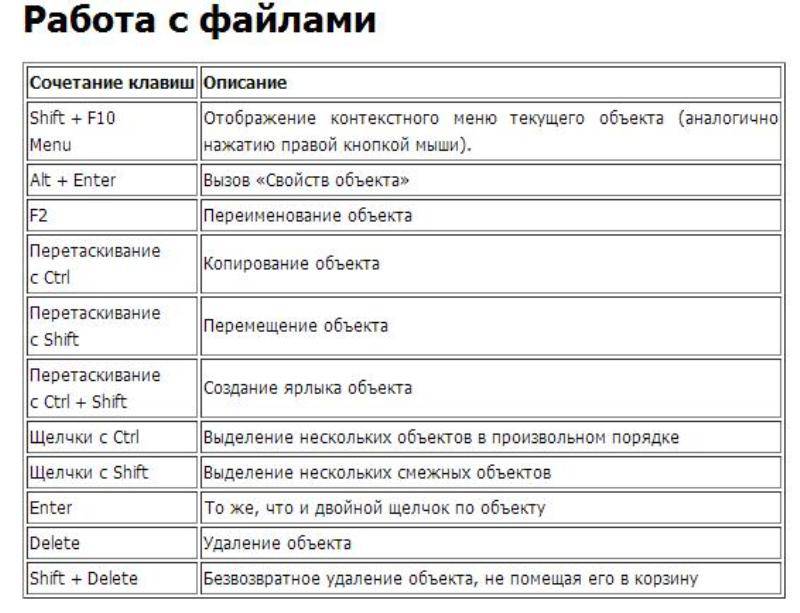 Затем, если вы вносите ряд изменений в дизайн и не можете отменить их все, вы можете восстановить из резервной копии столько, сколько вам нужно. Дополнительные сведения см. в статье Защитите свои данные с помощью процессов резервного копирования и восстановления.
Затем, если вы вносите ряд изменений в дизайн и не можете отменить их все, вы можете восстановить из резервной копии столько, сколько вам нужно. Дополнительные сведения см. в статье Защитите свои данные с помощью процессов резервного копирования и восстановления.
Детали приложения
Если есть стандартные компоненты, которые вы используете в большинстве или во всех ваших базах данных, рассмотрите возможность создания части приложения. Часть приложения — это своего рода шаблон, который можно добавить в существующую базу данных и который может состоять из одного или нескольких объектов базы данных с данными или без них.
После добавления части приложения ее можно изменить по мере необходимости. Если вы допустили ошибки в дизайне или просто решили, что вам не нравятся внесенные вами изменения, вы можете удалить измененные объекты и снова добавить часть приложения. Дополнительные сведения см. в статье Сохранение и повторное использование элементов структуры базы данных.
в статье Сохранение и повторное использование элементов структуры базы данных.
Верх страницы
Ярлык отмены/возврата в Excel, Word и т. д. на Windows/Mac
- Миниинструмент
- Центр новостей MiniTool
- Ярлык «Отменить/Повторить» в Excel, Word и т. д. на Windows/Mac
Алиса | Подписаться |
Последнее обновление
В этом посте рассказывается о ярлыках «Отменить» и «Повторить» в Word, Excel и других приложениях Microsoft для Windows или Mac. Вы можете легко отменить действие, нажав Ctrl + Z в Windows или сочетание клавиш Command + Z на Mac. Чтобы повторить действие, вы можете нажать Ctrl + Y или Ctrl + Shift + Z в Windows или сочетание клавиш Command + Shift + Z на Mac.
Вы можете использовать некоторые сочетания клавиш, чтобы упростить многие операции на компьютере. В этом посте представлены ярлыки «Отменить» и «Повторить» в Windows и Mac.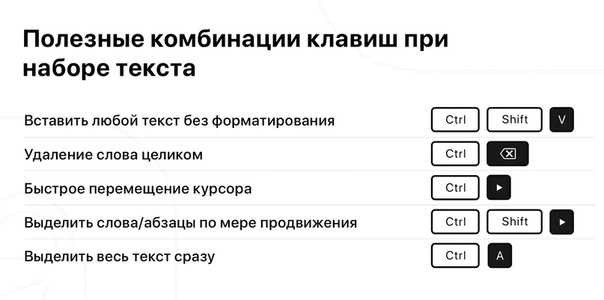
Вы можете отменить изменения с помощью ярлыка «Отменить», даже если вы сохранили файл, или использовать ярлык «Повторить», чтобы отменить последнее действие отмены. Проверьте подробности о командах Undo и Redo ниже.
Что такое ярлык отмены и повтора
В Windows: ярлык отмены — Ctrl + Z . Ярлык повтора — Ctrl + Y или Ctrl + Shift + Z .
На Mac: сочетание клавиш «Отменить» — Command + Z . Команда Redo — Command + Shift + Z .
Функция быстрого доступа Undo и Redo
Функция команды Undo, как и ее название, позволяет вам стереть последнее изменение в документе, таким образом, вы можете вернуть файл в предыдущее состояние. Техника отмены встроена во многие компьютерные программы, такие как Word, Excel, PowerPoint и т. д. Когда вы работаете с документом, вы можете легко отменить действие, если допустили какие-то ошибки. Вы можете использовать ярлык «Отменить» (Ctrl Z), чтобы отменить несколько шагов в приложениях.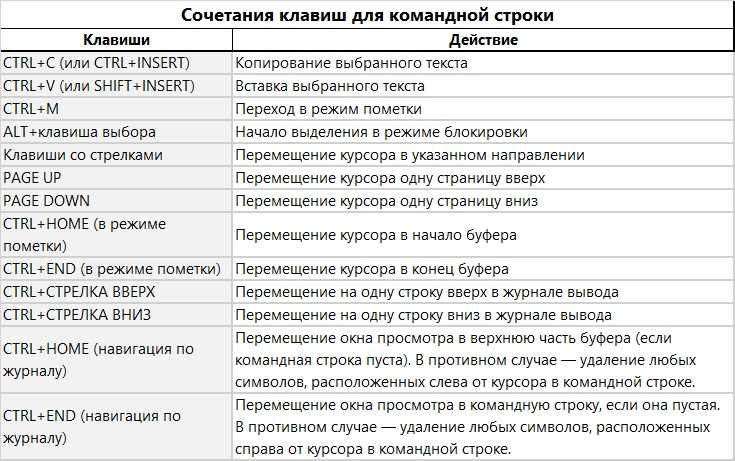
Действие, противоположное действию Undo, — это Redo. Ярлык «Повторить» (Ctrl Y) отменяет действие «Отменить». Если вы по ошибке отменили действие, вы можете использовать команду «Повторить», чтобы легко вернуться к более позднему состоянию.
Отменить, повторить или повторить действия с помощью мыши
Если вы не используете ярлык «Отменить», вы также можете использовать мышь для отмены некоторых действий в Word, Excel, PowerPoint и т. д.
Чтобы отменить действия, вы можете щелкните значок Отменить на верхней левой панели инструментов в Word или Excel, чтобы отменить шаг. Чтобы отменить несколько шагов, вы можете постоянно нажимать Отменить или щелкнуть стрелку рядом со значком Отменить, выбрать в списке действия, которые нужно отменить, и щелкнуть мышью.
Чтобы повторить действие, щелкните значок Повторить рядом со значком Отменить . Кнопка «Повторить» появляется только после отмены некоторых действий.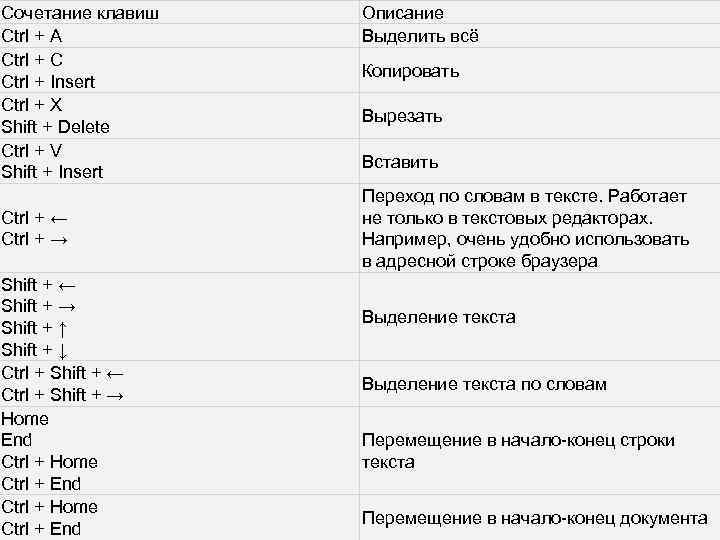 А именно, вы можете использовать команду «Повторить» только после команды «Отменить».
А именно, вы можете использовать команду «Повторить» только после команды «Отменить».
После того, как вы что-то напечатаете в Word и захотите повторить операцию, вы можете нажать кнопку Повторите значок рядом со значком отмены в верхнем левом углу. Кнопка «Повторить» отображается только после отмены действия.
Другие популярные сочетания клавиш Функции
Ctrl + A: Это сочетание клавиш позволяет выбрать все содержимое, чтобы можно было выполнить функцию для всего содержимого.
Ctrl + C: Вы можете использовать эту комбинацию клавиш, чтобы выбрать предпочтительный текст и скопировать его в буфер обмена.
Ctrl + V: щелкните мышью, чтобы перейти в нужное место в текстовом редакторе, и нажмите Ctrl + V, чтобы вставить скопированный текст.
F11: переход в полноэкранный режим или выход из него.
Связано: 24 полезных сочетания клавиш Mac
Часто задаваемые вопросы о ярлыках отмены
Что является обратным Ctrl Z?
Обратной стороной Ctrl Z является Ctrl Y.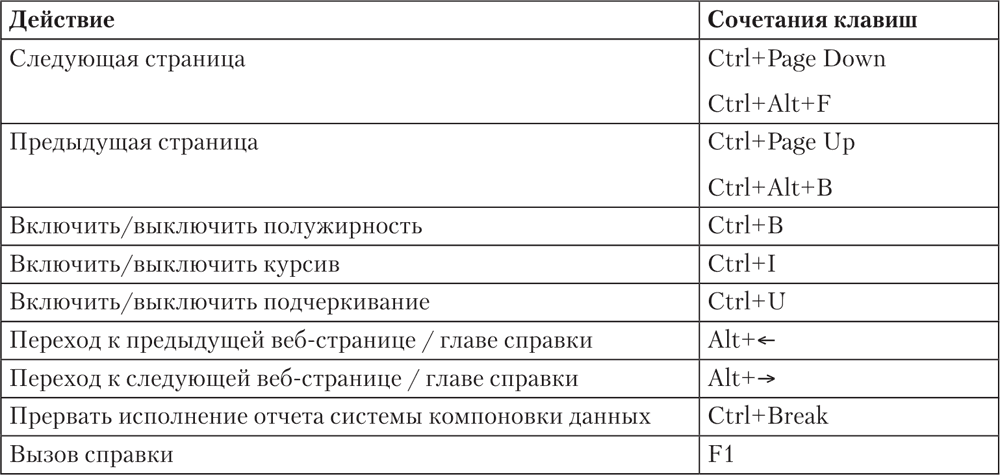

 Решением проблемы является дублирование изображения и работа с копией. (При этом не выполняйте пробные операции с оригиналом, поскольку история действий при дублировании не копируется.)
Решением проблемы является дублирование изображения и работа с копией. (При этом не выполняйте пробные операции с оригиналом, поскольку история действий при дублировании не копируется.) Например, Ножницы позволяют вам создавать закрытые контуры щелчками по различным точкам изображения с последующим щелчком внутри контура для создания выделения. Вы не можете отменить отдельные щелчки: отмена после завершения вернет вас к начальной точке. В другом примере, когда вы работаете с инструментом Текст, вы не можете отменить отдельные буквы, смену шрифта и т.д.: отмена после завершения операций удалит только что созданный текстовый слой.
Например, Ножницы позволяют вам создавать закрытые контуры щелчками по различным точкам изображения с последующим щелчком внутри контура для создания выделения. Вы не можете отменить отдельные щелчки: отмена после завершения вернет вас к начальной точке. В другом примере, когда вы работаете с инструментом Текст, вы не можете отменить отдельные буквы, смену шрифта и т.д.: отмена после завершения операций удалит только что созданный текстовый слой.